आप अपना iCloud पासवर्ड और अधिक सुरक्षित बनाना चाहते हैं? क्या आप अपना iCloud पासवर्ड भूल गए हैं? चिंता न करें; मैं आपको दिखाऊंगा कि अपना पासवर्ड कैसे बदलें या रीसेट करें।
अगर रीसेट करना काम नहीं करता, तो आप सीखेंगे कि अपने Apple ID और iCloud पासवर्ड को कैसे मिटाएं और नए कैसे बनाएं।
आगे पढ़ें और जानें कैसे!
सुधार 1: सेटिंग्स पर 2FA के माध्यम से अपना iCloud पासवर्ड कैसे बदलें
Apple की नवीनतम सुरक्षा प्रमाणीकरण प्रणाली में, आपको गुजरना होगादो-कारक प्रमाणीकरणजब आप अपना iCloud पासवर्ड बदल रहे हों।
अगर आपके पास iPhone या iPad है, तो Settings ऐप के जरिए यह करना सबसे आसान है।
चरण
- अपने iPhone में 'आपका नाम' पर क्लिक करेंसेटिंग्समेनू।
- चयन करेंसाइन-इन और सुरक्षाड्रॉप-डाउन मेनू से। टैप करेंपासवर्ड बदलें
- यदि आपकी स्क्रीन पर पासकोड है, तो उसे दर्ज करें। यदि आपके पास स्क्रीन पासकोड नहीं है, तो विश्वसनीय फ़ोन नंबर पर एक सत्यापन कोड प्रदान किया जाएगा।
- नया Apple ID पासवर्ड डालें, फिर इसे पुष्टि करने के लिए दोबारा डालें।
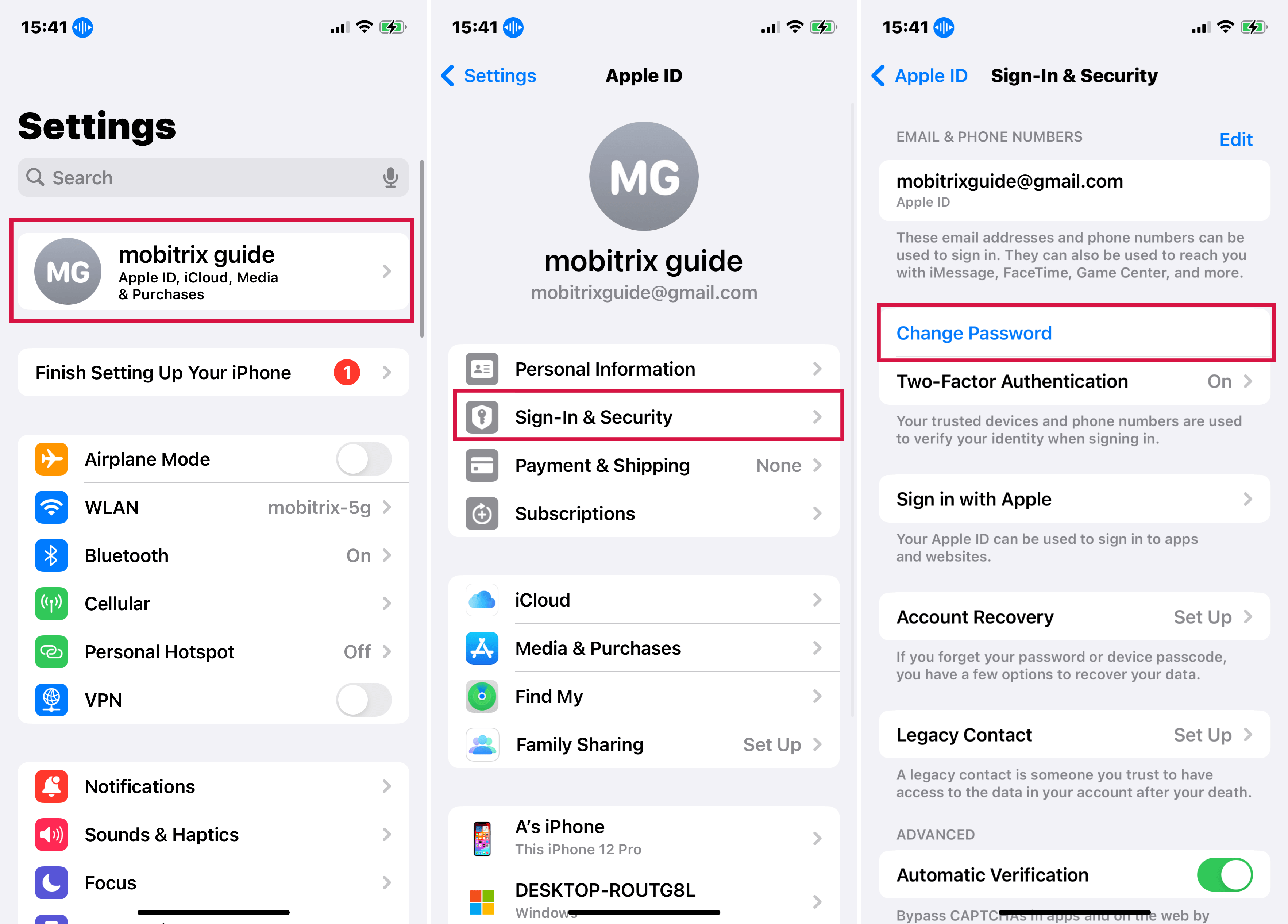
सेटिंग्स पर एप्पल आईडी पासवर्ड बदलें
सुझाव:
- Apple ID पासवर्ड कम से कम आठ अक्षरों का होना चाहिए और इसमें एक संख्या, एक बड़ा अक्षर, और एक छोटा अक्षर शामिल होना चाहिए।
- अन्य कई Apple ID-संबंधित विकल्प, जैसे कि आपकी प्रोफाइल छवि और Find My iPhone सक्रिय है या नहीं, यहां परिवर्तित किए जा सकते हैं।

मैं Mobitrix LockAway की सिफारिश क्यों करता हूँ?
- क्या आप अपना iCloud पासवर्ड बदलने में असमर्थ हैं?
- क्या आपका iPhone या iPad किसी और के iCloud खाते से लॉग इन है?
- सब कुछ Mobitrix LockAway पर छोड़ दें। लगभग 30 मिनट में, आप अपने नए iCloud ID के साथ लॉग इन हो जाएंगे!
सुधार 2: अपना iCloud पासवर्ड बदलने के लिए Apple ID अकाउंट पेज पर जाएँ।
वैकल्पिक रूप से, आप अपने Apple ID पासवर्ड को बदलने के लिए Apple ID अकाउंट पेज, एक Apple वेबसाइट जो आपके Apple ID अकाउंट का प्रबंधन करती है, पर जा सकते हैं।
- https://appleid.apple.com पर जाएं और क्लिक करेंसाइन इन करें।अपना Apple ID और पासवर्ड दर्ज करें।
- आपके विश्वसनीय उपकरण पर एक पॉप-अप संदेश प्रदर्शित होगा। > क्लिक करेंअनुमति दें
- अपने उपकरण से 6 अंकों का सत्यापन कोड दर्ज करें।
- Select 'साइन-इन और सुरक्षा'> चुनें 'पासवर्ड.
- इसे दर्ज करने के बाद अपने नए Apple ID पासवर्ड को दोबारा जांच लें।
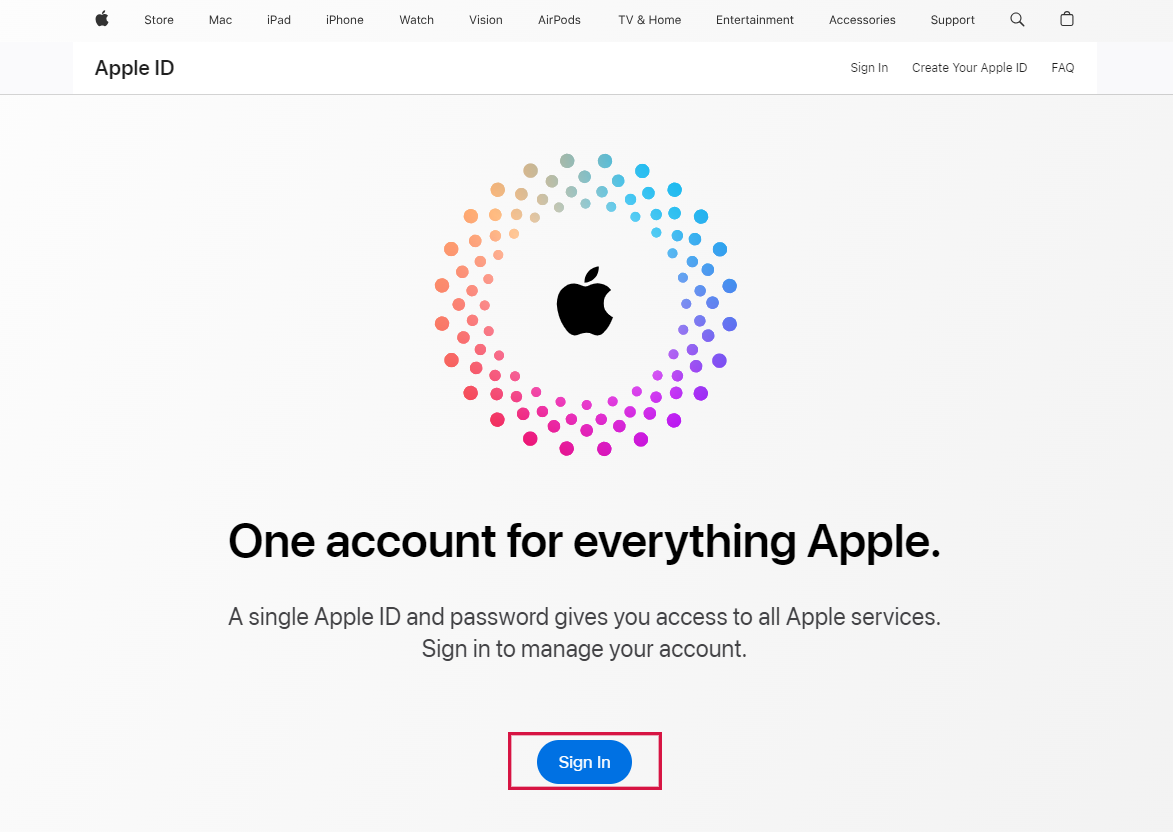
मेरी Apple ID वेबसाइट साइन इन
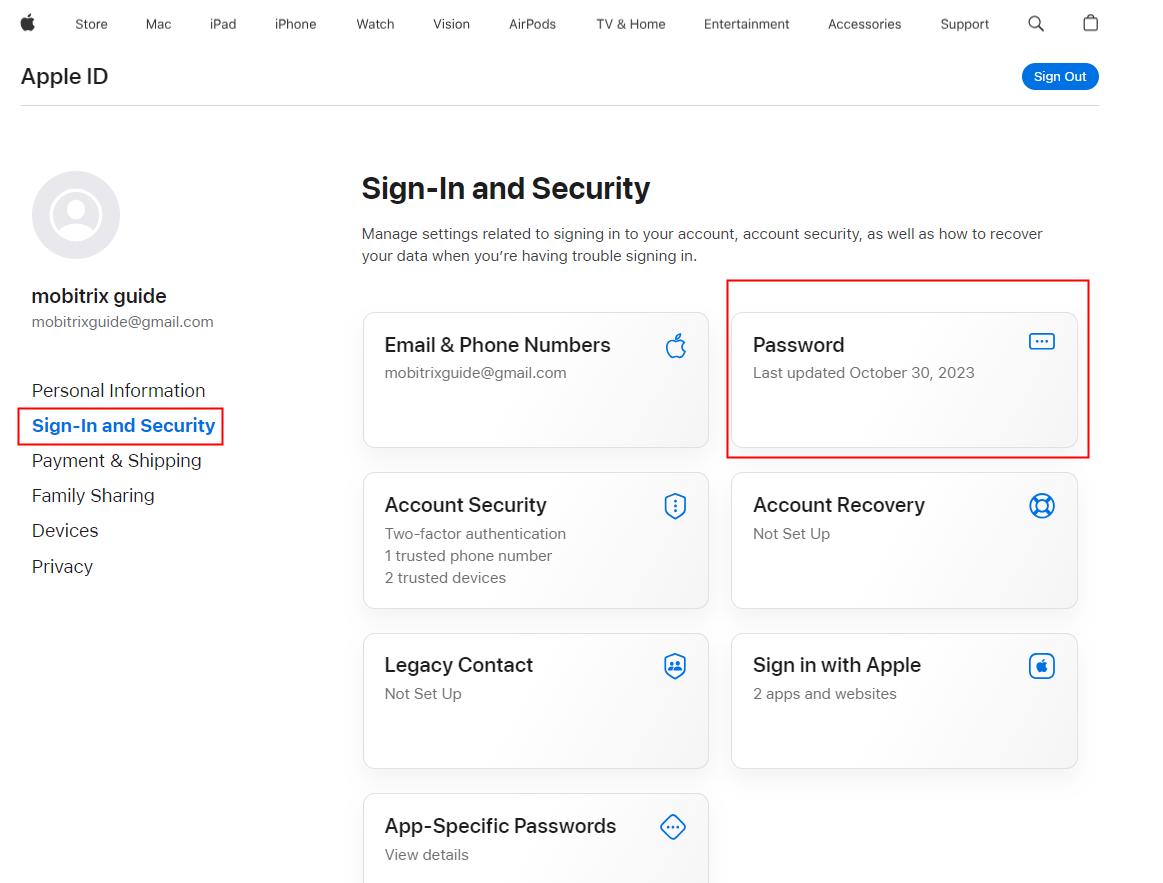
My Apple ID वेबसाइट के माध्यम से अपना Apple ID पासवर्ड बदलें
सुझाव:
- आप चुन सकते हैं कि क्या आप अपने Apple ID से जुड़े Apple उपकरणों और वेबसाइटों से साइन आउट करना चाहते हैं, जो आपको उस Apple ID से साइन इन किए गए सभी एप्स और सेवाओं से लॉग आउट कर देगा।
- यदि आप पृष्ठ से बीच में ही बाहर जाते हैं, तो आपको शुरुआत से ही शुरू करना पड़ेगा।
ऊपर बताया गया iCloud पासवर्ड बदलने का तरीका पुराने पासवर्ड का उपयोग करने पर निर्भर करता है। अगर आप अपना iCloud पासवर्ड भूल जाते हैं, तो आपको इसे रीसेट करने की आवश्यकता होती है, जैसा कि नीचे चर्चा की गई है।
सुधार 3: सेटिंग्स ऐप पर अपना iCloud पासवर्ड रीसेट करें
पहले बताए गए चरणों के समान, आप सेटिंग्स के माध्यम से अपना iCloud पासवर्ड रीसेट कर सकते हैं।
चरण:
- ओपनसेटिंग्सऔर अपने नाम पर क्लिक करें।
- 'चुनें 'साइन आउट'ड्रॉप-डाउन मेनू से।' > 'टैप करें''पासवर्ड भूल गए?'
- अपना विश्वसनीय फ़ोन नंबर दर्ज करें। विश्वसनीय फ़ोन नंबर पर एक सत्यापन कोड प्राप्त होगा। > कोड दर्ज करें।
- अपना iPhone/iPad पासकोड या अपना पुराना पासकोड दर्ज करें। (यह इस बात पर निर्भर करता है कि आपने स्क्रीन पासकोड सक्षम किया है या नहीं।)
- कृपया एक नया Apple ID पासवर्ड दर्ज करें, फिर इसे पुष्टि के लिए दोबारा दर्ज करें।

सेटिंग्स पर भूल गए पासवर्ड पर क्लिक करें।
इसके अलावा, आप Apple सपोर्ट ऐप का उपयोग करके अपना iCloud पासवर्ड रीसेट कर सकते हैं। यह भी दो-कारक प्रमाणीकरण का उपयोग करता है, जैसा कि सेटिंग्स में होता है।
उपाय 4: iCloud पासवर्ड रीसेट करने के लिए Apple Support App का उपयोग करें
TheApple Support ऐप एप्पल से ऑनलाइन तकनीकी सहायता और सेवाएं प्रदान करता है। यह Apple ID खाता प्रबंधन, उपकरण विफलता, और सदस्यता जैसी समस्याओं को व्यक्तिगत बनाता है। आप अपने Apple ID पासवर्ड को रीसेट करने के लिए किसी भी उपकरण पर इस ऐप का उपयोग कर सकते हैं।
चरण:
- Apple सपोर्ट ऐप खोलें और अपना डिवाइस चुनें।
- चुनेंपासवर्ड और सुरक्षाटैप करेंApple ID पासवर्ड रीसेट करेंटैप करेंशुरू करें।
- फिर 'Reset My Password' पर टैप करें।
- Enter theडिवाइस का स्क्रीन लॉक पासकोडआवश्यकतानुसार।
- नया Apple ID पासवर्ड दर्ज करें और इसे सत्यापित करने के लिए फिर से दर्ज करें।
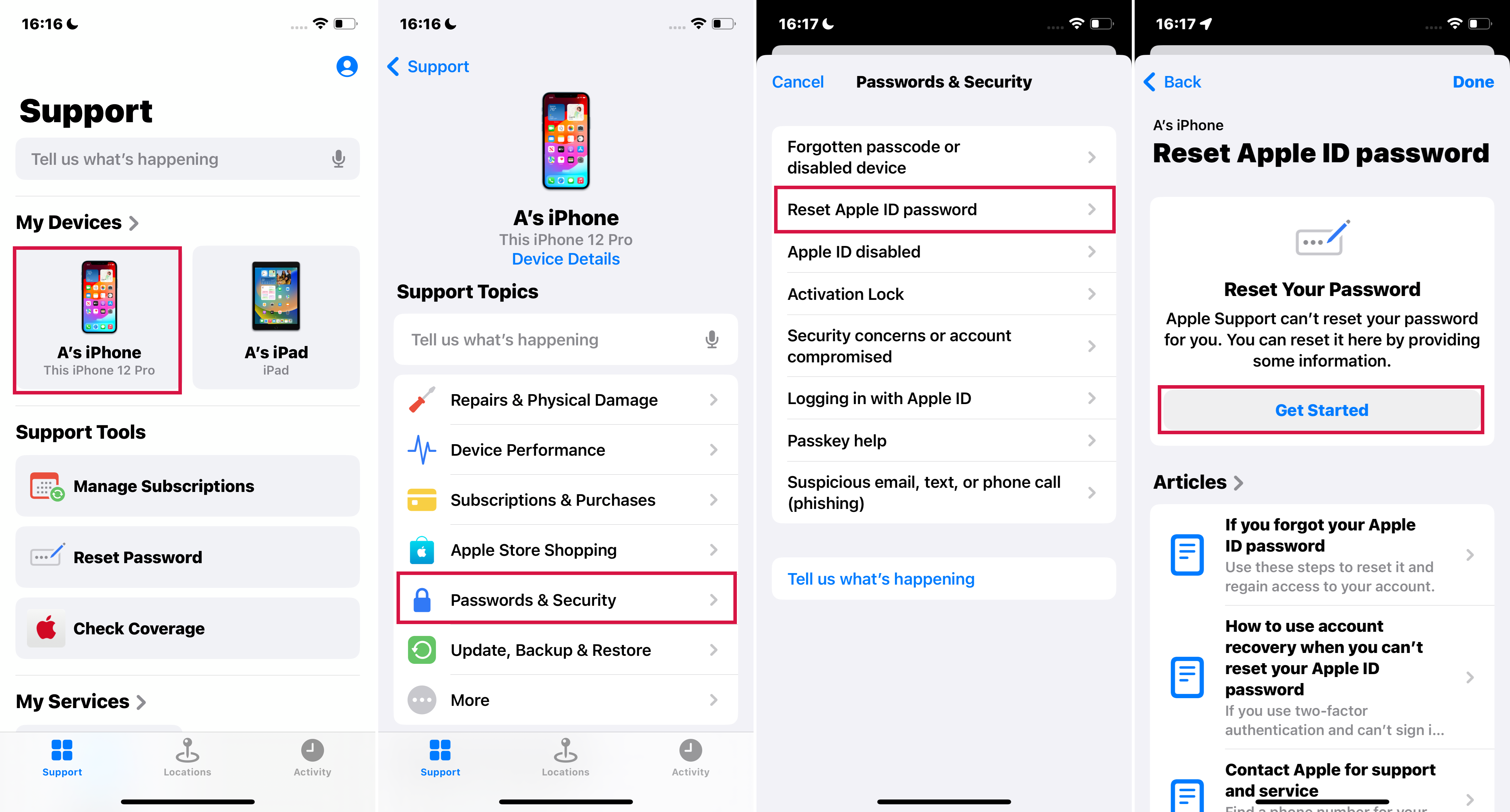
Apple Support App का उपयोग करके Apple ID पासवर्ड रीसेट करें
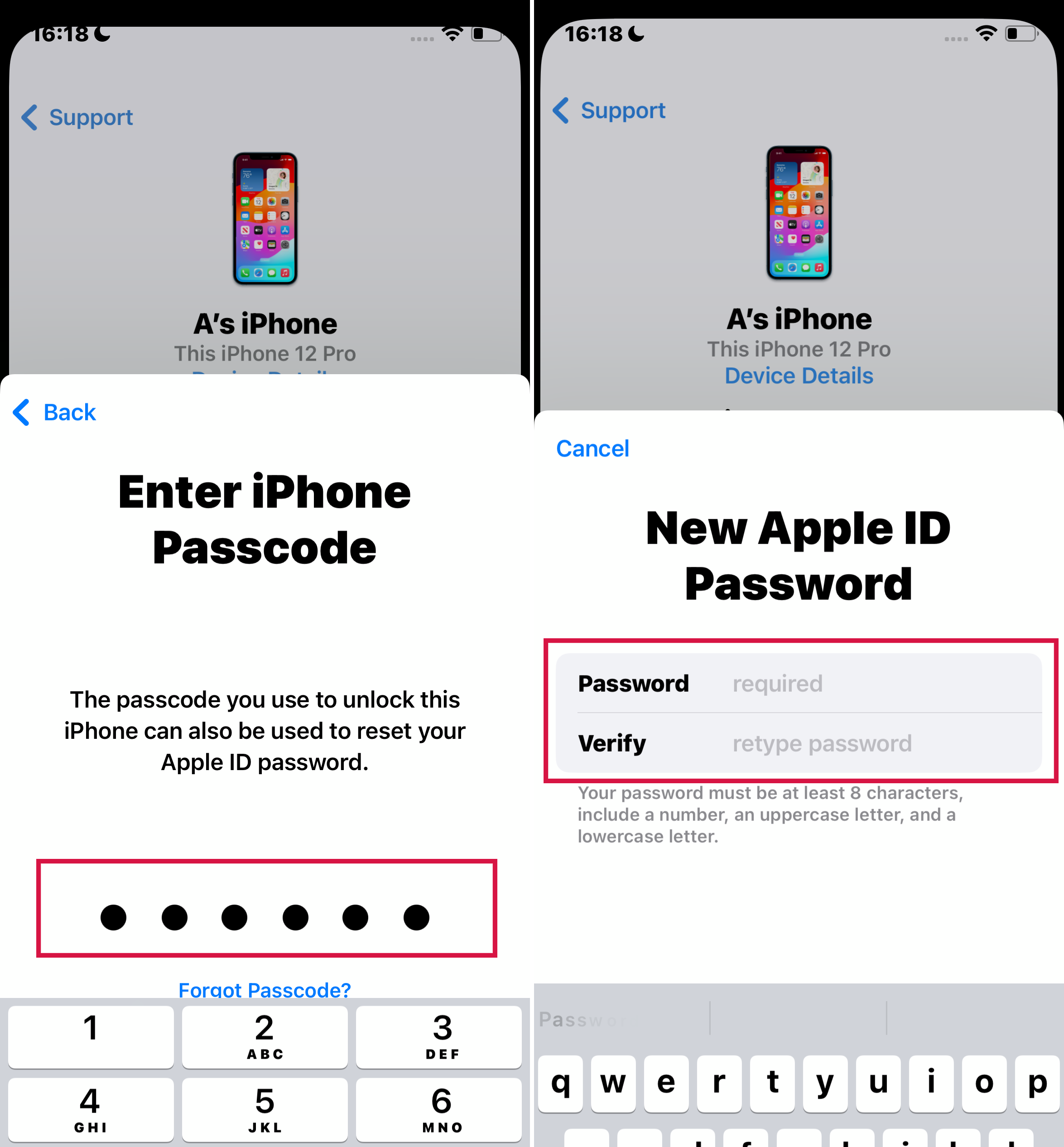
Apple Support App का उपयोग करके Apple ID पासवर्ड रीसेट करें
सुझाव:
- अगर आपके पास अभी तक ऐप नहीं है, तो Apple Store पर जाएं और किसी भी Apple ID का उपयोग करके इसे डाउनलोड करें, फिर ऊपर दिए गए चरणों का अनुसरण करें।
- यदि आप विश्वसनीय जानकारी प्रदान नहीं कर सकते हैं, जैसे कि विश्वसनीय फोन नंबर, रिकवरी कीज़, आदि, तो आपको 'अकाउंट रिकवरी' में ले जाया जा सकता है। (इस पर बाद में और चर्चा करेंगे)
निम्नलिखित विधि के लिए आपको अपने खाता पुनर्प्राप्ति संपर्क से संपर्क करना अनिवार्य है, जिसे आप छोड़ सकते हैं यदि आपने वह सुविधा सेट अप नहीं की है।
सुधार 5: अकाउंट रिकवरी कांटेक्ट के माध्यम से iCloud अकाउंट तक पुनः पहुँच स्थापित करें
'iOS 15' में पेश किया गया 'Account Recovery Contacts' एक नया फीचर है। यदि आप अपने विश्वसनीय डिवाइस या फोन नंबर तक पहुँचने में असमर्थ हैं, तो आप 'Contacts' से 'recovery code' का उपयोग करके अपने iCloud पासवर्ड को रीसेट कर सकते हैं।
संपर्क के iPhone या iPad पर उठाए जाने वाले कदम
- सेटिंग्सऐप पर जाएं और उनके नाम पर टैप करें।
- पर टैप करेंसाइन-इन और सुरक्षा > खाता पुनर्प्राप्ति > पुनर्प्राप्ति संपर्क जोड़ें।
- उस नाम पर टैप करें जिसे रिकवरी कोड की आवश्यकता है।
- टैपरिकवरी कोड प्राप्त करें।जब आप तैयार हों, तो अपने संपर्क से कोड साझा करने के लिए कहें।

iPhone सेटिंग्स में अकाउंट रिकवरी कॉन्टैक्ट का उपयोग करके आपका iCloud पासवर्ड रीसेट करें।
macOS Monterey पर Mac पर संपर्कों के साथ किए जाने वाले कदम
- एप्पल मेन्यू खोलें>सिस्टम वरीयताएँऔर Apple ID पर टैप करें।
- "पर क्लिक करें"पासवर्ड और सुरक्षा।
- कृपया 'प्रबंधन' आइकन 'Account Recovery' के बगल में।
- जिस नाम को 'Recovery Code' की आवश्यकता है, उसे खोजें।खाता पुनः प्राप्ति हेतु।'
- क्लिक करें'विवरण,'फिर 'पुनर्प्राप्ति कोड प्राप्त करेंजब आप तैयार हों, अपने संपर्क से कोड साझा करने के लिए कहें।
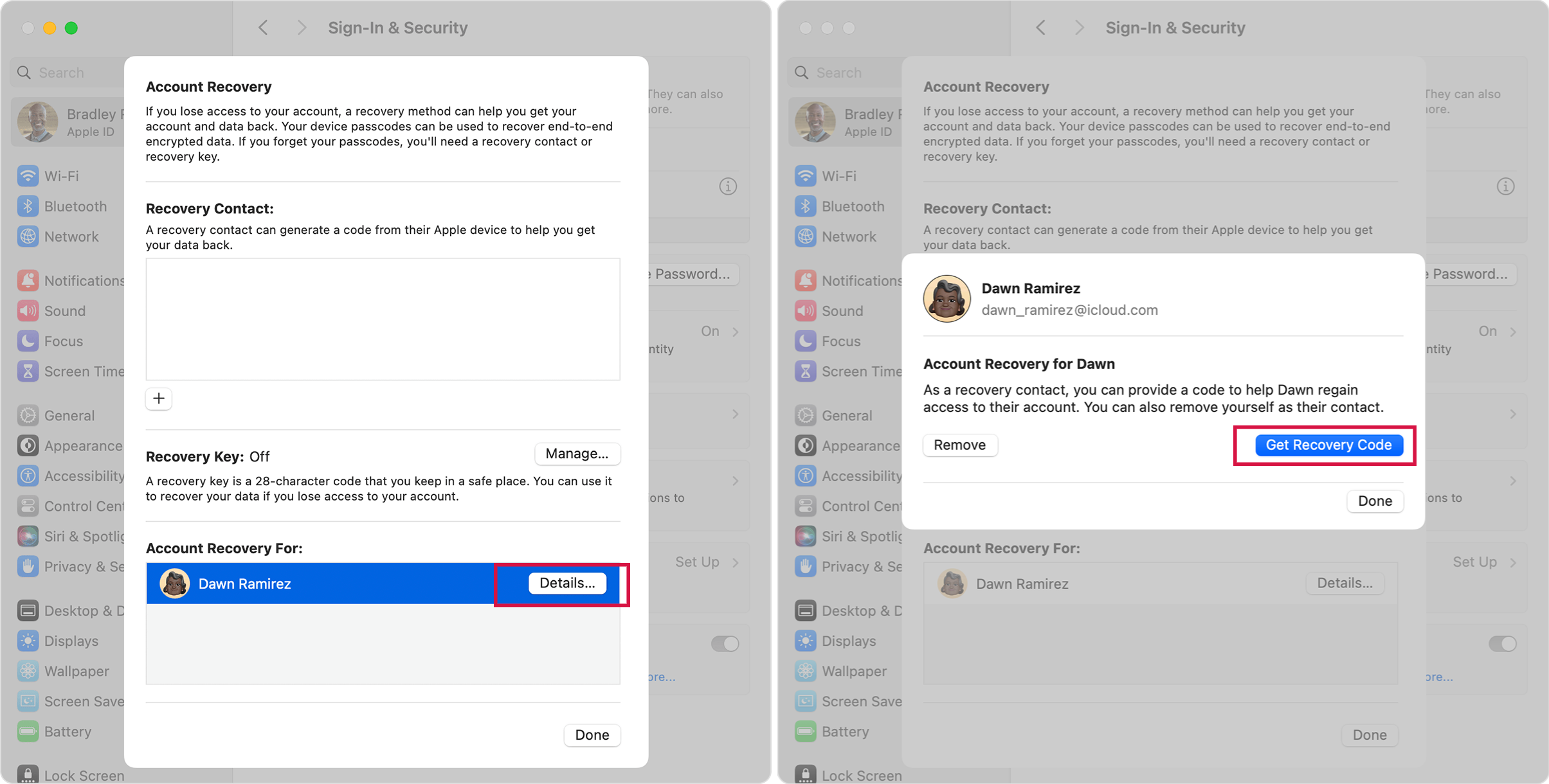
मैक पर अकाउंट रिकवरी कॉन्टैक्ट का उपयोग करके अपना iCloud पासवर्ड रीसेट करें
Apple जिसे 'आखिरी उपाय' के तौर पर Apple ID पासवर्ड रीसेट करने के लिए कहता है वह 'Account Recovery' है। यह 'Account Recovery Contacts' से पूरी तरह अलग है, हालांकि इनके नाम समान हैं।
सुधार 6: iCloud पासवर्ड रीसेट करने के लिए अकाउंट रिकवरी का अनुरोध करें
खाता पुनर्प्राप्ति एक प्रक्रिया है जिसका उद्देश्य आपको आपके Apple ID खाते तक पहुँच वापस दिलाना है जब आपके पास अपना पासवर्ड रीसेट करने के लिए पर्याप्त जानकारी नहीं होती।
Apple इसकी सिफारिश अंतिम उपाय के रूप में करता है, और मेरा मानना है कि इसके उपयोग में कुछ सीमाएँ होती हैं, जैसे कि:
- यदि आपके पास 'recovery key' सक्रिय है, तो आप खाता पुनर्प्राप्ति का अनुरोध नहीं कर सकते।
- यदि आप iforgot.apple.com के माध्यम से अपने ब्राउज़र पर अकाउंट रिकवरी का अनुरोध करते हैं, तो आप उस डिवाइस का उपयोग नहीं कर सकते। उस डिवाइस का उपयोग करने से अकाउंट रिकवरी रद्द हो सकती है।
- खाता पुनर्प्राप्ति पूरी होने तक विलंब से बचने के लिए आपको अपने Apple ID से साइन इन किए गए अन्य उपकरणों को बंद करना होगा।
चरण:
- Apple ID खाता पृष्ठ पर जाएँ (https://iforgot.apple.com/password/verify/appleid)
- भूले हुए पासवर्ड की Apple ID ईमेल पता दर्ज करें, क्लिक करेंContinue
- अपने Apple ID के साथ प्रयोग करने वाला फोन नंबर दर्ज करें > क्लिक करेंContinue
- क्लिक करें 'क्या आपके पास अपने iPhone तक पहुँच नहीं है?'> क्लिक करें 'इनमें से किसी भी विकल्प का प्रयोग नहीं कर पा रहे हैं?'
- यह कहेगा, 'Apple डिवाइस के बिना, आपको अपना पासवर्ड रीसेट करने के लिए इंतजार करना पड़ेगा।'> ClickContinue
- आपके विश्वसनीय मोबाइल नंबर पर एक सत्यापन कोडप्राप्त होगा। कोड दर्ज करें और जारी रखें पर क्लिक करें।
- यदि आपको 'धन्यवाद। हम जल्द ही आपको अपडेट भेजेंगे।' दिखाई दे, तो खाता पुनर्प्राप्ति शुरू हो चुकी है।
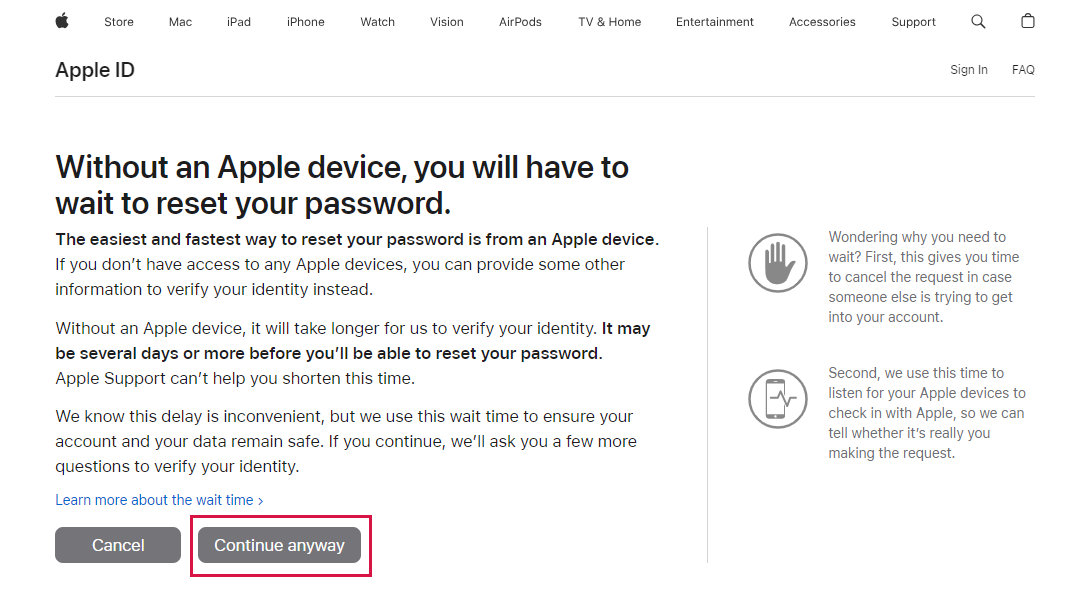
अकाउंट रिकवरी के माध्यम से Apple ID पासवर्ड रीसेट करें फिर भी जारी रखें
उपरोक्त iCloud पासवर्ड बदलने या रीसेट करने की विधि है।
क्या आपका महत्वपूर्ण जानकारी खो जाने के कारण फंस गए हैं? क्या आप अपने विश्वसनीय उपकरण का उपयोग नहीं कर पा रहे हैं? तब शायद आपको यह स्वीकार करना पड़ सकता है कि आप अपना iCloud पासवर्ड रीसेट नहीं कर सकते।
अच्छी बात यह है कि पेशेवर सॉफ्टवेयर आपको लॉग-इन किए गए iCloud खाते और पासवर्ड को मिटाने में मदद कर सकता है। इसके बाद, आप एक नए iCloud ID के साथ अपने iPhone या iPad का उपयोग जारी रख सकते हैं।
सुधार 7: यदि आप iCloud पासवर्ड रीसेट नहीं कर पा रहे हैं, तो Mobitrix LockAway के साथ iCloud पासवर्ड मिटाएं।
Mobitrix LockAway एक समस्या-निवारण सॉफ्टवेयर है जिसे विशेष रूप से iPhone या iPad के लिए विकसित किया गया है। यह आपके iCloud खाते और पासवर्ड को बिना किसी विश्वसनीय जानकारी या सत्यापन कोड के मिटाने का समर्थन करता है।
Mobitrix LockAway का उपयोग करने के बाद, आप अपने नए Apple ID से अपने iPhone या iPad में साइन इन कर सकते हैं।
चरण
- डाउनलोड डाउनलोडऔर Mobitrix LockAway इंस्टॉल करें।
- 'चुनें'Apple ID अनलॉक करें'अपने iPhone/iPad को अपने कंप्यूटर से जोड़ने के बाद।'
- क्लिक करेंशुरुआतApple ID को मिटाने के लिए शुरू करें। उसके बाद, Apple ID पासवर्ड और Apple ID दोनों हटा दिए जाएंगे।

Mobitrix LockAway Apple ID अनलॉक

Mobitrix LockAway पर क्लिक करें और Apple ID हटाना शुरू करें

मैं Mobitrix LockAway की सिफारिश क्यों करता हूँ?
- 30 मिनट या उससे कम समय में iCloud पासवर्ड और अकाउंट हटाएं;
- उपयोग में आसान: किसी तकनीकी प्रक्रिया की आवश्यकता नहीं, केवल कुछ क्लिकों की जरूरत है;
- 99 प्रतिशत की उच्च सफलता दर हासिल की गई है।
- यह पूर्ण रूप से iPhone 5s से iPhone 15 और iOS 17 तथा पिछले संस्करणों को समर्थन प्रदान करता है।
लागू परिदृश्य:
- आपने एक पूर्व स्वामित्व वाला iPhone खरीदा, परंतु पिछले मालिक ने अपने iCloud से साइन आउट नहीं किया था।
- आपके पास एक पुराना iPhone है जिसका उपयोग काफी समय से नहीं किया गया है, और आप अपना iCloud पासवर्ड भूल गए हैं।
- सुरक्षा संबंधी चिंताओं के कारण, Apple ID को निष्क्रिय कर दिया गया है।
- आप Apple ID का पासवर्ड रीसेट नहीं कर सकते क्योंकि आप अपनी प्रमाणीकरण जानकारी (फ़ोन नंबर, सुरक्षा प्रश्नों के उत्तर, रिकवरी की, आदि) भूल गए हैं।
मैंने आपको लेख में आपका iCloud पासवर्ड बदलने या रीसेट करने की विधियाँ पहले ही दिखाई हैं।
इसके अलावा, आपने देखा है कि Mobitrix LockAway कितनी प्रभावी ढंग से आपको आपके प्रमाणपत्रों के बिना आपका iCloud पासवर्ड और Apple ID हटाने में मदद करता है। यदि आप अपनी सभी विश्वसनीय जानकारी खो देते हैं,Mobitrix LockAway को आजमाएँ!


